Excel 2003で「記録終了」ツールバーが表示されない場合の対処方法 | ||
Excel 2003で「記録終了」ツールバーが表示されない場合の対処方法 |
Q&A番号:010047 更新日:2020/07/30
|
Q&A番号:010047 更新日:2020/07/30 |
 | Excel 2003で、「記録終了」ツールバーが表示されない場合の対処方法について教えてください。 |
 | マクロの記録中に誤って閉じた「記録終了」ツールバーは、メニューバーから再表示することができます。 |
マクロの記録中に誤って閉じた「記録終了」ツールバーは、メニューバーから再表示することができます。
はじめに
Excel 2003でマクロ機能を使用して操作を記録しているとき、「記録終了」ツールバーを誤って閉じると、次回以降マクロを記録するときツールバーが表示されなくなります。
この場合、メニューバーから「記録終了」ツールバーを再度表示することができます。
「記録終了」ツールバー
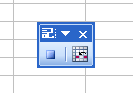
対処方法
Excel 2003で「記録終了」ツールバーが表示されない場合は、以下の対処方法を行ってください。
メニューバーから「ツール」をクリックし、表示された一覧から「マクロ」にマウスポインタを合わせて、「新しいマクロの記録」をクリックします。
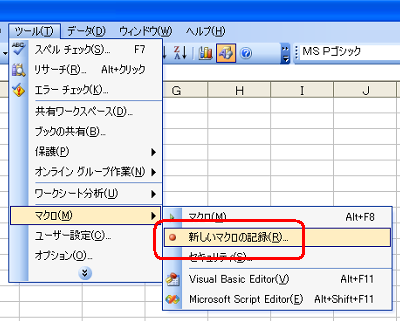
「表示」をクリックし、表示された一覧から「ツールバー」にマウスポインタを合わせて「記録終了」をクリックします。
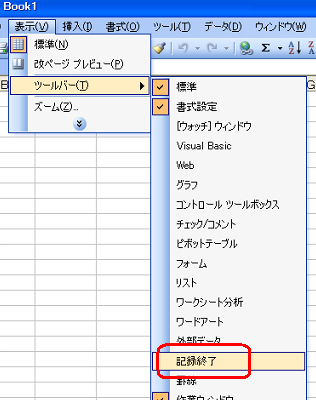
以上で操作完了です。
次回マクロを記録するとき「記録終了」ツールバーが表示されることを確認してください。
補足
マクロの記録中にツールバーが表示されない場合は、手順2を行い「記録終了」ツールバーを表示して、「記録終了」をクリックしてください。
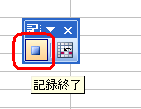
このQ&Aに出てきた用語










